备份数据很重要,而外置硬盘驱动程序是最佳选择。只需将它们插入出现在您计算机上的文件,只需将文件拖到那里就可以了。
但是,如果在插入驱动器后未出现驱动器,该怎么办。
许多用户报告Windows 10 PC失败或即使成功连接后也无法识别外部硬盘驱动器。当设备驱动程序已损坏或过时时,通常会发生此问题。再次使用错误的文件系统,USB电缆问题或USB端口失效也可能导致外置硬盘驱动器在Windows 10中无法显示或检测到。
内容
未检测到外部硬盘
我们来看看Windows 10计算机上无法显示外置硬盘驱动器时该怎么办。让我们从基本的故障排除开始,
重新连接设备
- 断开USB设备与计算机的连接
- 重新启动计算机(如果临时故障导致此问题,则可以解决此问题)
- 将USB设备插入计算机,然后检查此技巧是否对您有用。
另外,拔下设备并尝试连接到其他USB端口(提示:如果ts插入USB 3.0端口,则尝试将其连接到USB 2.0端口,或者在另一台计算机上尝试。
某些外部驱动器的确有专用的电源线,如果驱动器带有交流电源适配器,请尝试将其插入另一个电源插座或更换电源适配器。
同样,如果您的设备带有两个USB插头,请确保它们都已插入PC。
更新或重新安装设备驱动程序
如前所述,此问题的主要原因可能是设备驱动程序,如果Windows遇到驱动程序问题,将导致设备无法识别。请按照以下步骤尝试更新或重新安装设备驱动程序。
- 通过右键单击Windows 10开始菜单打开设备管理器并将其选中
- 这将显示已安装设备驱动程序列表的列表,
- 从列表中找到外部设备(扩展通用串行总线控制器),查看是否有黄色惊叹号出现在驱动程序上
- 右键单击其名称,然后选择“更新驱动程序软件”。如果您找到任何“未知设备”,请再次对其进行更新。
- 选择“自动搜索更新的驱动程序软件”,然后按照说明完成过程。
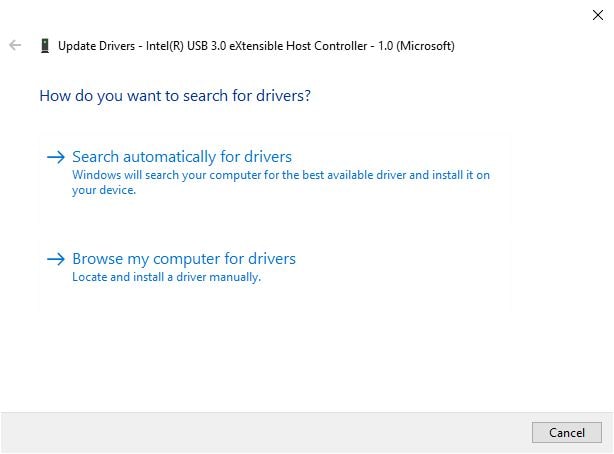
如果更新设备驱动程序不起作用,仍然无法显示或无法识别外部硬盘驱动器,然后尝试卸载然后重新安装驱动程序。
在磁盘管理中检查驱动器
磁盘管理是Windows中的工具,用于更改驱动器号,格式化驱动器,缩小分区,创建网络分区或执行其他磁盘任务,例如检查是否检测到天气磁盘。让我们打开磁盘管理工具,然后查看是否显示驱动器。
- 按Windows键+ R,键入diskmgmt.msc,然后单击确定,
- 这将打开Windows磁盘管理实用程序,其中显示了连接到计算机的所有硬盘
- 如果您的驱动器未在此处列出,则外部磁盘可能已死。
- 如果确实看到可移动部分旁边的驱动器仅显示未分配空间,则需要在其上创建一个新分区。
- 右键单击“未分配”空间上的任意位置,选择“新建简单卷”,然后通过向导创建新分区。
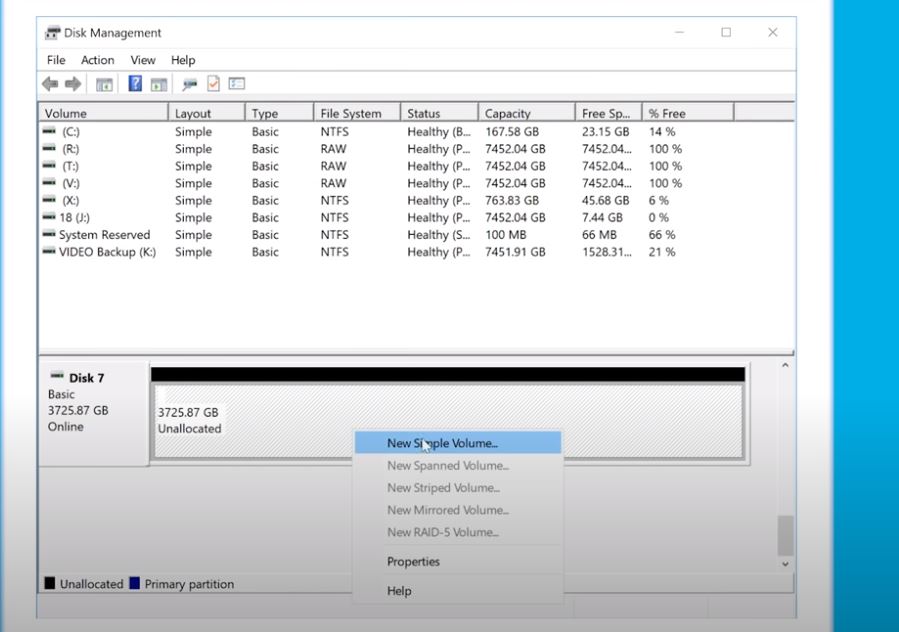
尝试更改驱动器号
另外,尝试在磁盘管理实用程序上更改或添加驱动器号。
要更改驱动器号:
- 插入可移动设备,右键单击可移动驱动器的分区,然后选择更改驱动器号和路径。
- 好吧,如果该设备还没有字母,请单击添加并选择一个。如果是这样,请单击“更改”,然后尝试另一个。
- 字母后面的某些字符(例如G或J)是可移动驱动器的标准配置,并且可以正常工作。
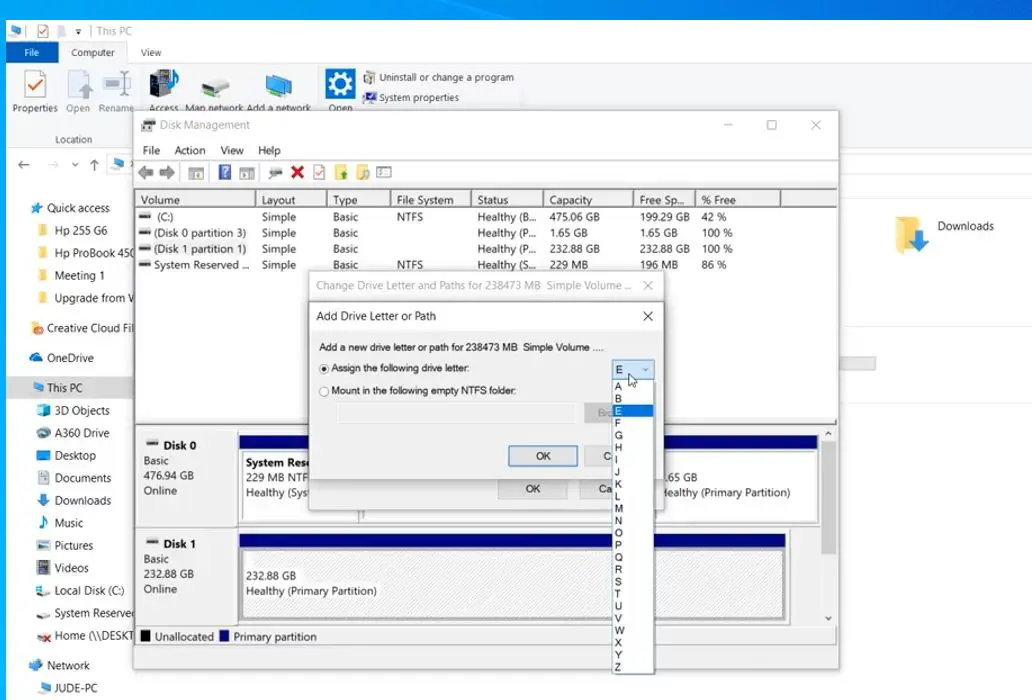
禁用USB选择性挂起设置
这是另一个调整,请尝试禁用USB选择性挂起设置,该设置可能有助于修复Windows 10上的外部硬盘驱动器未显示问题。
- 打开控制面板,搜索并选择电源选项,
- 单击当前使用的计划旁边的更改计划设置。
- 接下来,单击“更改高级电源设置”链接。
- 找到USB设置,然后单击+按钮将其展开。
- 单击+按钮以展开USB选择性挂起设置。
- 将设置更改为禁用。
- 单击“应用”按钮进行确认,然后单击“确定”按钮关闭。
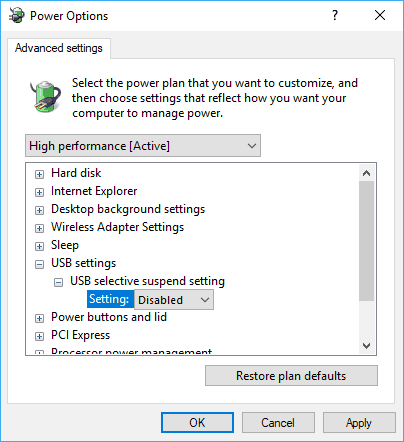
尝试格式化驱动器
注意:格式化将清除驱动器上的所有文件,建议您使用恢复实用程序备份重要文件。
使用diskmgmt.msc打开磁盘管理工具
如果在“磁盘管理”窗口中列出了外部驱动器,则只需对其进行正确格式化,以便下次将其连接到PC时显示出来。
这是另一个调整:
使用services.msc打开Windows服务控制台
向下滚动并找到虚拟磁盘服务,确保其运行状态。
如果不是,请双击虚拟磁盘服务以打开其属性并自动更改其启动类型。重新启动PC,然后再次连接外部磁盘。检查问题是否解决。


![[已修复] Microsoft Store无法下载应用程序和游戏](https://oktechmasters.org/wp-content/uploads/2022/03/30606-Fix-Cant-Download-from-Microsoft-Store.jpg)
![[已修复] Microsoft Store无法下载和安装应用程式](https://oktechmasters.org/wp-content/uploads/2022/03/30555-Fix-Microsoft-Store-Not-Installing-Apps.jpg)
